Hur man synkroniserar iPhone till iPad utan dataförlust
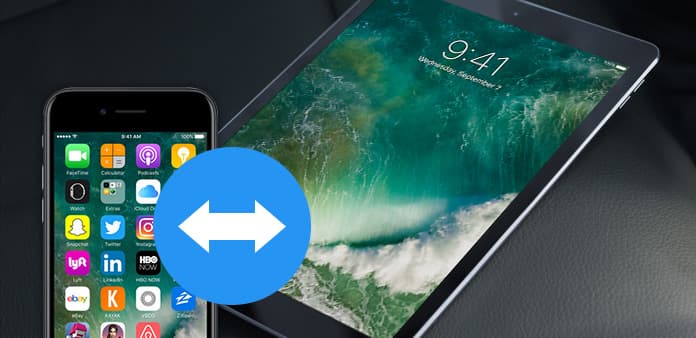
"Bara få en ny iPad och vad ska du synkronisera med min iPhone Foton, Kontakter, Musik, Bilder till iPad. Finns det en enkel metod att göra det?" Naturligtvis kommer den här artikeln att presentera alla enkla sätt att synkronisera iPhone-data till din nya iPad.
Del 1: Synkronisera iPhone till iPad med Apples AirDrop Service
För att dela innehåll med AirDrop, se till att du använder iOS 7 eller senare iDevices (iPhone 5 eller senare, iPad Pro, iPad (4th generation) eller senare, iPad mini eller senare).
1. Dra upp från botten av skärmen för att öppna Control Center på både din iPhone och iPad. Tryck på AirDrop-knappen för att aktivera den och välj "Endast kontakter".
2. Öppna Foton App på din iPhone och välj foton du vill synkronisera med din iPad och tryck sedan på "Dela" -knappen.
3. Tryck på "Acceptera" på din iPad. Nu kommer de valda bilderna att ligga i din nya iPad. Du kan också synkronisera kontakter, Safari, bilder och mer från iPhone till iPad, samt synkronisera iPad till iPhone.
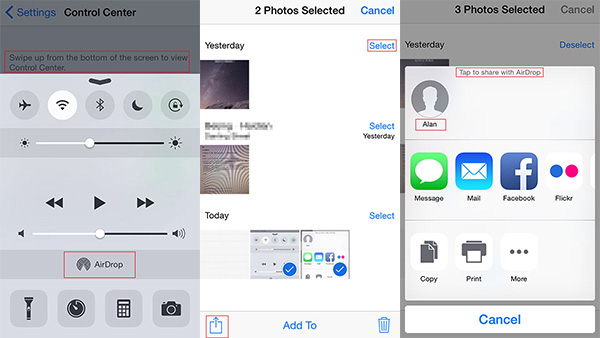
Tips: Du måste aktivera Wi-Fi och Bluetooth.
Del 2: Synkronisera iPhone till iPad via iTunes
1. Anslut din iPhone och iPad till datorn med USB-kabel.
2. Kör iTunes och du kommer att se att det upptäcker din iPhone och iPad samtidigt.
3. Vänligen klicka på "Tillbaka upp nu" -knappen för att säkerhetskopiera din iPhone med iTunes.
4. Och sedan växla till din iPad, klicka på "Återställ säkerhetskopiering" för att få iPhone innehåll synkroniseras till din iPad.
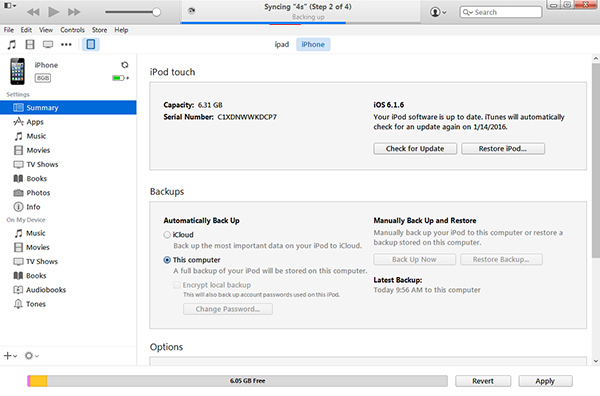
Del 3: Lägg till iPhone data till iPad med iCloud
För Apple-användare är iCloud ett bekvämt sätt att synkronisera data mellan iPhone och iPad. Du måste logga in samma iCloud-ID på iPhone och iPad, och anslut Wi-Fi under synkronisering.
1. Tryck på Inställningar -> iCloud-> Ange ditt Apple-konto för att aktivera iCloud
2. Slå på innehållet (både din iPhone och iPad) som Foton, Mail, Kontakter, Kalendrar, Påminnelser, Safari, Anteckningar, etc.
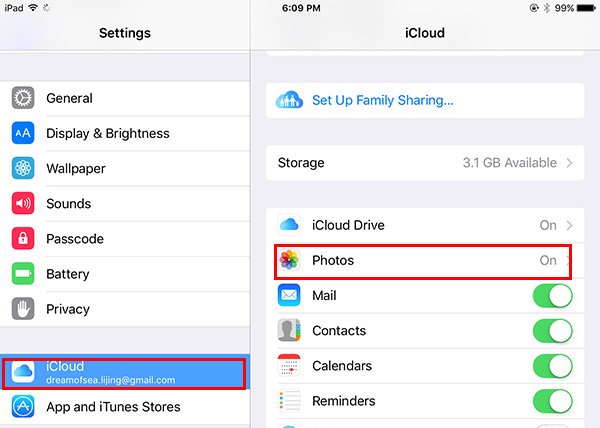
Det finns vissa begränsningar med ovanstående metoder, som om du kan använda de nyare iOS-enheterna, Wi-Fi-tillgängliga, komplicerade operativa steg, etc. Om du inte gillar dem och letar efter ett sätt att synkronisera iPhone till iPad med lätthet kan du följ del fyra.
Del 4: Synkronisera iPhone till iPad med ett klick
Tipard iPhone Transfer är den bästa filhanteraren för iPhone, iPad, iPod-användare. Om du vill synkronisera filer mellan iPhone och iPad utan att använda iTunes, är det det bästa valet för dig. Det kan hjälpa dig att synkronisera alla iPhone-data, inklusive kontakter, foton, musik, bilder, videor etc. till iPad. Du kan också lägga till musik, foton, videoklipp, kontakter, pdf-filer och andra filer från datorn till iPhone / iPad / iPod direkt.
Ladda ned och installera
Efter installationen av denna iPhone Transfer Ultimate, vänligen kör den. Anslut sedan både iPhone och iPad via USB-kabel till dator. Programmet kommer att upptäcka dem automatiskt. Du kommer att se båda två iDevices-info på vänster sidofält.
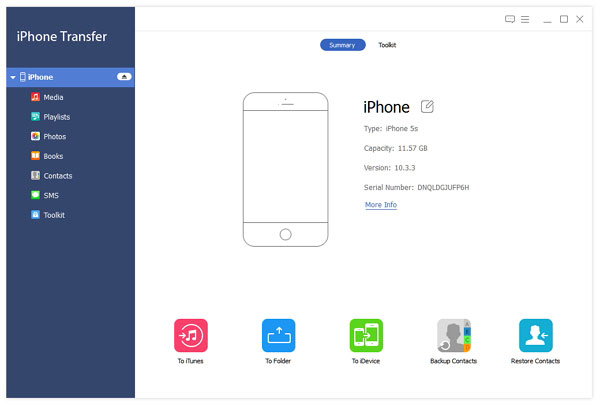
Välj iPhone-filer som du vill synkronisera med iPad
Välj din iPhone och klicka på filer på vänster sida.
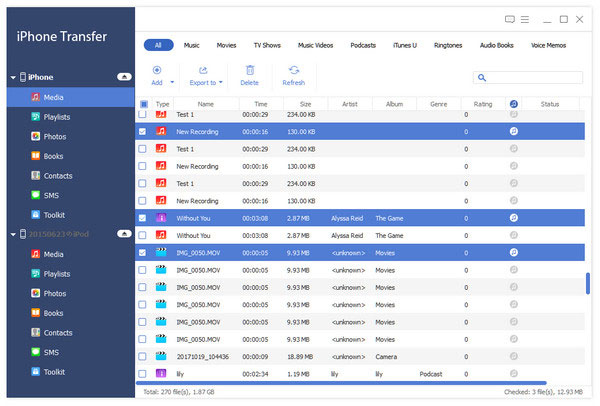
Synkronisera iPhone till iPad
Kontrollera de filer du vill dela. Klicka sedan på Exportera till -> namn på iPad för att slutföra synkroniseringen.
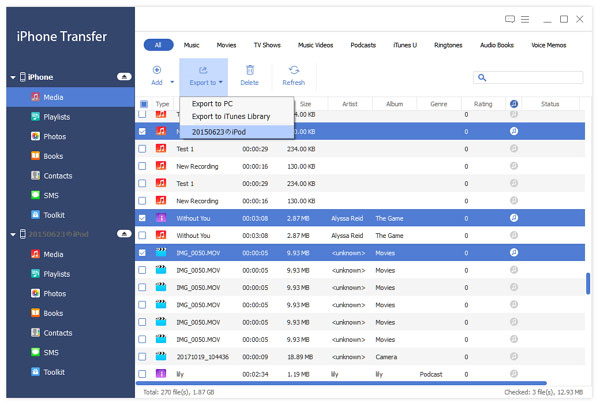

- Synkronisera data som kontakter, foton från iPhone till iPad med ett klick
- Stöd alla iOS-enheter, inklusive iPhone 12/11 / XS / XR / X / 8/7 / SE / 6, iPad Pro, iPad Air, iPad Mini, iPod och så vidare.
- Mycket kompatibel med iOS 17
- Dela filer mellan iOS-enheter direkt och synkronisera med iTunes







